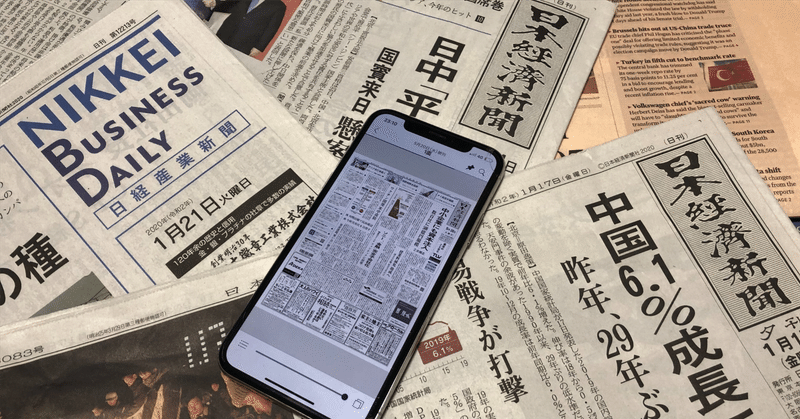
サピックス「重大ニュース」の勉強法について真剣に考えてみた
11月になり、毎年恒例の重大ニュースの季節となりました。日々の勉強で手一杯なのに、更に重大ニュースもって、一体どうしたらいいんですか!
正月特訓で時事問題も扱うようなことを保護者会で聞いた気がしますが(うろ覚え)、それまでに少しでも出来ることはやっておきたい。もちろん最小限の負荷で。
というわけで、今からでも手軽に出来ることを真剣に考えてみました。
ペラペラとページをめくってみましたが、これを休憩時間に読んでおいてね!なんて子どもにとっては拷問ですわ。「活字大好き♡」「ニュース大好き♡」という天才児以外は無理な話ですよ、まったく…(大人のワタシでも嫌だ)
まずは我が家定番の「読み聞かせ」
そこで最近は、日課の読み聞かせタイムで「重大ニュース」を読むようにしています。
↓以前に書いた読み聞かせの話はこちら
かなりのボリュームなので、1日4〜5ページくらいしか読めません😂
それでも本人に任せるよりは、私が読んであげたほうが負担が少ないだろうと思います。これTVのニュースでも見たね〜とか、雑談しながら読めば意外と楽しいです。
サピでは重大ニュースの中にある「予想問題」を自宅でやるように指示が出るので、毎日少しずつでも読み進めないといけないですし…マジで大変なんですが💦
重大ニュース巻末にある一問一答を掛け流し
時事問題の一問一答が巻末に付いていますが、どうやらこれも直前期あたりにテストされるっぽいです。しかしこれまたボリュームがあって(全83問!)、こんなの一体いつやる時間があるんだよと泣きたくなる😭
そこで、母親の狂気の出番です。
一問一答の内容を動画にしました。「問題読み上げ → 2秒後 → 答え」という構成の動画を作成して、トイレと洗面所で自動的に流れるようにしてみました。

でしょうね。私もそう思います😂
実際に見たほうが早いと思いますので、サンプルとして30秒程度をアップしたこちらをご覧ください。
ここまでするのは、なかなかの狂気だと自分でも思います。(音声は生成した機械音声であり、私の肉声じゃないです😂)
今まで動画は色々と作成してきましたが、おそらくこれが中受サポート最後の動画になるであろう…と思ったら、ちょっと頑張ってみたくなりました。うん、母ちゃんも頑張ったよ。
この動画をどう活用するかと言うと、トイレの壁にデジタルフォトフレームを市販のピンで取り付けているので、それで掛け流すシステムです。デジタルフォトフレームには人感センサーが付いてますので、人がいる時にだけ、画像/音声/動画を流すことが出来るのです。
トイレに入るたびに繰り返し再生されるので、いつの間にか覚えちゃう♪という目論見。

さすがにこの時期の受験生となると意識が高いです。1週間トイレで掛け流しただけで、既に結構覚えたようです。先日の社会の授業で、誰も答えられなかった時事ネタの「ヤングケアラー」を正解した!と嬉しそうに教えてくれました。早速役立ったぜ😤
まぁ動画にせずとも、音声ファイルにして掛け流すだけでも十分だとは思います。音声だけなら結構簡単に作れますので!(多少の課金は必要ですが)
我ながらこの音声学習は画期的だと思っているので、これは布教していきたい。中学受験だけでなく、進学後も活用できますからね。
音声化の具体的な方法を残しておきたいとは思うのですが、こんな狂気の所業、はたして需要があるのだろうか…とたまに我に返り、なかなか筆が進みません😅
暗記ツールでも確認する
掛け流すだけではなく、しっかり暗記チェックもしたいですよね。
いつもなら「暗記マーカー」というツールを使うのですが、このカードの場合は答えが裏面にあるため、使えないんですよねぇ。ですので今回は「Anki」を利用します。ちなみにサピから配られた「公民カード」も我が家はAnkiで回してます。

最初に問題が表示され、画面をタップすると答えが表示される形式です。合っていれば緑or青のボタン、間違っていれば赤orオレンジのボタンを押して、暗記定着度を記録していきます。
間違った問題は後で確認用にもう一度表示され、正解するまで繰り返されます。(1日に出題する問題数は、大体30問程度にしています)
答えを書かせて漢字までチェックしたい時には、紙と鉛筆より電子パッドが断然便利です。なぜなら間違えた問題は後で繰り返し出題されるので、ノートに書かせると前回書いた文字が目に入ってしまい、確認にならないんですよね。
その点、電子パッドなら「書いてすぐ消して…」という作業がボタン一発で出来ますので便利です。我が家は低学年の頃から、漢字も歴史用語もすべてこの電子パッドで回してきた筋金入りのヘビーユーザーです😂
欠点としては、まぁまぁな頻度で壊れます。電池切れではなくボタンが摩耗して押せなくなるとか、耐久性の問題であり寿命?
お値段的にも消耗品だと考えたほうがいいかもです。ヘビーに使っているせいか、我が家では半年くらいで買い替えが必要な感じですが、もう便利すぎて手放せません。
Ankiの登録方法
Anki自体の使い方を最初に覚える必要があるので、それは親切に解説されている他のサイトでご確認ください(Ankiの難点は使い方をマスターするための学習コストが少し高いことですかね💦)
私は画像で問題も答えもAnkiに登録していますので、その方法について書きたいと思います。
重大ニュースの巻末の問題は、1問ずつに切り離さず、シート単位のままで一旦全部の裏表をスキャンしてPDFにします。PDFデータをPCで開き、Acrobat Readerの設定を、高解像度でスナップショットできるように設定します。
↓設定方法
このスナップショット設定にしておくと、マウスで囲んだ部分がPCのクリップボードに画像で保存された状態になるのが大変便利なのです。問題部分や、回答部分をマウスで囲んで、そのままAnkiの入力ボックスにCtrl+Vで貼り付けるだけ。それを1問ごとに問題と答えの両方を登録していきます。(文字を直接打って登録しても良いですけど、それは非常に面倒くさいので💦)
このように登録作業はPCで行いますが、子どもとAnkiを使う時はiPadで行いたいので、「同期」機能を使ってPCからiPadにデータを転送したら完了です。
Ankiは使いこなすまでがなかなか大変なんですが、分かってしまえば非常に便利。でも使いこなせるようになるまでのハードルが高い玄人仕様。うーん、個人的には布教活動したいくらいオススメなんですけどね😅
いつかAnkiの使い方も詳細にまとめようと思いつつ、気が付けば数年が経っていますね…
さいごに
受験が終わったら、これまで試行錯誤してきたデジタルツールの活用法を詳細にまとめたいとは思っているのですけど、数が多くて悩ましいのと、受験が終わったら、この情熱も冷めてしまう気がしないでもないです…😅
もう入試本番まで残りわずか。最後の最後まで、諦めずに伴走していきたい所存です。
この記事が気に入ったらサポートをしてみませんか?
